GRAFICA ASISTATA DE CALCULATOR - APLICA|II
APLICA|IA 1
FIGURI GEOMETRICE
Scopul aplica\iei este de a realiza figurile geometrice elementare prezentate @n figura 1.
COMENZILE UTILIZATE ĪN APLICA|IE sunt:
1. LIMITS
2. GRID
3. SNAP
4. ZOOM
5. PLINE
6. RECTANGLE
7. POLYGON
8. PEDIT
9. CIRCLE
10. LINE
11. TRIM
12. ERASE
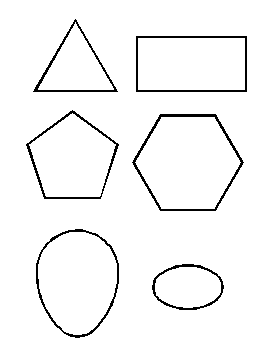
Fig.1.
NO|UNI STUDIATE ĪN APLICA|IE:
- Stabilirea limitelor unui desen
- Modul Grid
- Moduri Osnap (Object Snap)
- Comenzi de desenare
- Comenzi de editare
ETAPE:
1. Se stabilesc parametrii ambientali ai desenului folosind comanda LIMITS urmat[ de coordonatele col\ului din stānga-jos al desenului (0,0) ]i col\ului din dreapta-sus (210,297). Se folose]te apoi comanda GRID setānd spa\iul re\elei la valoarea 5, iar cu comanda SNAP se stabile]te saltul cursorului la valoarea minim[ 2.5. Pentru ob\inerea unei magnitudini bune se utilizeaz[ comanda ZOOM cu op\iunea All.
Comenzile se vor derula @n urm[toarea succesiune :
Command: LIMITS
Reset Model space limits:
Specify lower left corner or [ON/OFF] <0.0000,0.0000>:
Command: GRID
Specify grid spacing(X) or [ON/OFF/Snap/Aspect] <0.5000>:
Command: SNAP
Specify snap spacing or [ON/OFF/Aspect/Rotate/Style/Type] <0.5000>:
Command: ZOOM
ZOOM
Specify corner of window, enter a scale factor (nX or nXP), or
[All/Center/Dynamic/Extents/Previous/Scale/Window] <real time>: ALL
Regenerating model.
Rezultatul grafic ob\inut este prezentat @n figura 2.
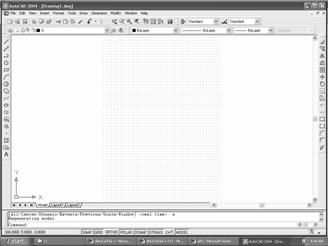
Fig.2.
2. Se utilizeaz[ comanda PLINE pentru desenarea unui triunghi echilateral av`nd grosimea de trasare 1, iar la prompterul Specify start point: se alege un punct īn spa\iul de desenare īn zona stānga-sus. Pentru desenarea unei polilinii cu grosime se activeaz[ op\iunea w (width-grosime) ]i se d[ valoarea acesteia 1. Astfel, ori de cāte ori se alege comanda PLINE se creaz[ linii cu aceea]i grosime setat[ anterior.
La promterul succesiv Specify next point or Arc/Halfwidth/Length/ /Undo/Width se r[spunde folosind coordonatele relative sau polare īncheind prin ap[sarea tastei <Enter>. Pentru a @nchide un contur poligonal se utilizeaz[ op\iunea CLOSE (cl).
Command: PLINE
PLINE
Specify start point: SE ALEGE UN PUNCT #N PARTEA ST~NGA SUS A
SUPRAFE|EI DE DESENARE
Current line-width is 0.0000
Specify next point or [Arc/Halfwidth/Length/Undo/Width]: W
Specify next point or [Arc/Halfwidth/Length/Undo/Width]:
Specify next point or [Arc/Close/Halfwidth/Length/Undo/Width]: @60<120
Specify next point or [Arc/Close/Halfwidth/Length/Undo/Width]: CLOSE
Rezultatul grafic al aplic[rii comenzii PLINE este prezentat @n figura 3.
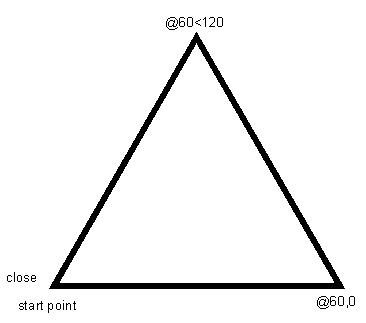
Fig.3.
3. Pentru construirea unui dreptunghi av`nd lungimea 80 ]i l[\imea 40 se poate utiliza fie comanda PLINE, fie comanda specific[ RECTANGLE.
Command: RECTANGLE
Specify first corner point or [Chamfer/Elevation/Fillet/Thickness/Width]: W
Specify line width for rectangles <0.0000>:
Specify first corner point or [Chamfer/Elevation/Fillet/Thickness/Width]: SE ALEGE UN PUNCT #N PARTEA DIN DREAPTA A TRIUNGHIULUI DESENAT
Specify other corner point or [Dimensions]: D
Specify length for rectangles <80.0000>:
Specify width for rectangles <40.0000>:
Specify other corner point or [Dimensions]: ENTER
Rezultatul grafic este prezentat @n figura 4.
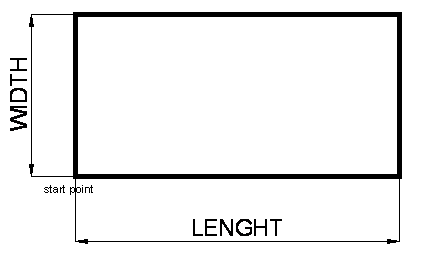
Fig.4.
4. Pentru desenarea poligoanelor regulate se utilizeaz[ comanda POLYGON. Astfel, pentru trasarea pentagonului se vor indica urm[torii parametri:
- se precizeaz[ num[rul de laturi (5);
- se fixeaz[ cu cursorul centrul poligonului, p[strānd coresponden\a vederilor;
- se precizeaz[ tipul hexagonului ( i - @nscris);
- se indic[ raza cercului circumscris poligonului (35).
Comanda POLYGON se va rula @n urm[toarea succesiune:
Command: POLYGON
Enter number of sides <4>:
Specify center of polygon or [Edge]: SE INDICI 2
Select objects: 1 found
Select objects: 1 found, 2 total
Select objects: ENTER (PENTRU A #NCHIDE PRIMUL SET DE SELEC|IE)
Select object to trim or shift-select to extend or [Project/Edge/Undo]:
SE SELECTEAZ{ PUNCTUL 3
Select object to trim or shift-select to extend or [Project/Edge/Undo]:
SE SELECTEAZ{ PUNCTUL 4
Select object to trim or shift-select to extend or [Project/Edge/Undo]:
SE SELECTEAZ{ PUNCTUL 5
Select object to trim or shift-select to extend or [Project/Edge/Undo]:
SE SELECTEAZ{ PUNCTUL 6
Select object to trim or shift-select to extend or [Project/Edge/Undo]:
SE SELECTEAZ{ PUNCTUL 7
Select object to trim or shift-select to extend or [Project/Edge/Undo]:
SE SELECTEAZ{ PUNCTUL 8
Select object to trim or shift-select to extend or [Project/Edge/Undo]: ENTER
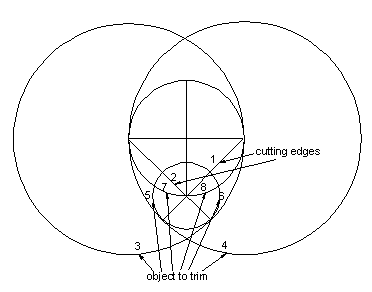
Fig.15.
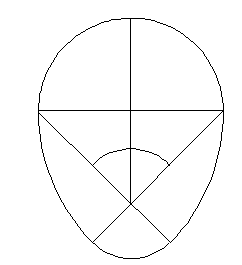
Fig.16.
15. Pentru @ndep[rtarea segmentelor care nu apar\in curbei se utilizeaz[ comanda ERASE aplicat[ punctelor 1, , 5 din figura 17. #n aceea]i figur[ este prezentat rezultatul aplic[rii comenzii.
Command: ERASE
Select objects: 1 found SE SELECTEAZ{ PUNCTUL 1
Select objects: 1 found, 2 total SE SELECTEAZ{ PUNCTUL 2
Select objects: 1 found, 3 total SE SELECTEAZ{ PUNCTUL 3
Select objects: 1 found, 4 total SE SELECTEAZ{ PUNCTUL 4
Select objects: 1 found, 5 total SE SELECTEAZ{ PUNCTUL 5
Select objects: ENTER
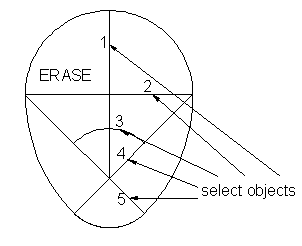
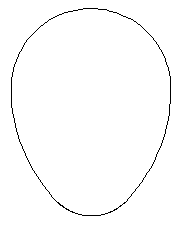
Fig.17.
16. Pentru a uni ]i @ngro]a segmentele de cerc se utilizeaz[ comanda PEDIT. Op\iunea Joint (J) permite unirea segmentelor @ntr-o entitate care le @nglobeaz[, iar op\iunea Width (W) a comenzii, permite modificarea grosimii de trasare a acestor segmente (figura 18.).
Command: PEDIT
Select polyline or [Multiple]: SE SELECTEAZ{ SEGMENTUL DIN PARTEA
DE JOS A OVOIDULUI
Object selected is not a polyline
Do you want to turn it into one? <Y> Y
Enter an option [Close/Join/Width/Edit vertex/Fit/Spline/Decurve/Ltype
gen/Undo]: J
Select objects: 1 found SE SELECTEAZ{ PUNCTUL 1
Select objects: 1 found, 2 total SE SELECTEAZ{ PUNCTUL 2
Select objects: 1 found, 3 total SE SELECTEAZ{ PUNCTUL 3
Select objects: ENTER
3 segments added to polyline
Enter an option [Close/Join/Width/Edit vertex/Fit/Spline/Decurve/Ltype
gen/Undo]: W
Specify new width for all segments:
Enter an option [Close/Join/Width/Edit vertex/Fit/Spline/Decurve/Ltype
gen/Undo]: ENTER
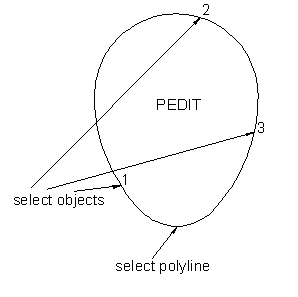
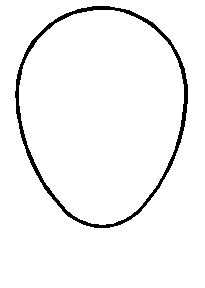
Fig.18.
17. Ovalul este o figur[ geometric[ care @nlocuie]te elipsa @n reprezent[rile axonometrice (spa\iale). Construc\ia acestei curbe @ncepe cu trasarea diagonalelor unui romb utiliz`nd comanda LINE (figura 19).
Command: LINE
Specify first point: SE SELECTEAZ{ PUNCTUL
Specify next point or [Undo]:
Specify next point or [Undo]: ENTER
Command: LINE
Specify first point: END
of SE SELECTEAZ{ PUNCTUL
Specify next point or [Undo]:
Specify next point or [Undo]: ENTER
Command: LINE
Specify first point: END
of SE SELECTEAZ{ PUNCTUL
Specify next point or [Undo]:
Specify next point or [Undo]: ENTER
Command: LINE
Specify first point: END
of SE SELECTEAZ{ PUNCTUL
Specify next point or [Undo]: @0,-20
Specify next point or [Undo]: ENTER
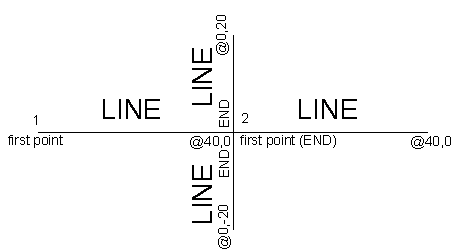
Fig.19.
18. Se traseaz[ conturul rombului folosind comanda LINE ]i modul OSNAP ENDpoint. Comanda se @nchide cu op\iunea Close (figura 20).
Command: LINE
Specify first point: END
of SE SELECTEAZ{ PUNCTUL
Specify next point or [Undo]: END
of SE SELECTEAZ{ PUNCTUL
Specify next point or [Undo]: END
of SE SELECTEAZ{ PUNCTUL
Specify next point or [Close/Undo]: END
of SE SELECTEAZ{ PUNCTUL
Specify next point or [Close/Undo]: CLOSE

Fig.20.
Se traseaz[ cele patru segmente expuse @n figura 21 care unesc un v`rf al rombului cu mijlocul laturii opuse.
Se repet[ de patru ori urm[toarea succesiune de comenzi:
Command: LINE
Specify first point: END
of SE SELECTEAZ{ V~RFUL ROMBULUI
Specify next point or [Undo]: MID
of SE SELECTEAZ{ MIJLOCUL LATURII OPUSE
Specify next point or [Undo]: ENTER
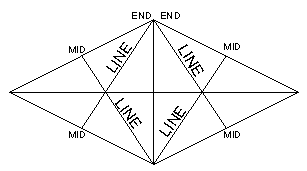
Fig.21.
20. Se traseaz[ un cerc utiliz`nd comanda CIRCLE av`nd centrul @n extremitatea superioar[ a rombului. Se folosesc modurile OSNAP Intersection sau ENDpoint (figura 22).
Command: CIRCLE
Specify center point for circle or [3P/2P/Ttr (tan tan radius)]: INT
of SE SELECTEAZ{ PUNCTUL
Specify radius of circle or [Diameter]: END
of SE SELECTEAZ{ PUNCTUL

Fig.22.
21. Utiliz`nd comanda CIRCLE se traseaz[ un cerc av`nd centrul @n v`rful inferior al rombului (figura 23).
Command: CIRCLE
Specify center point for circle or [3P/2P/Ttr (tan tan radius)]: INT
of SE SELECTEAZ{ PUNCTUL
Specify radius of circle or [Diameter]: END
of SE SELECTEAZ{ PUNCTUL
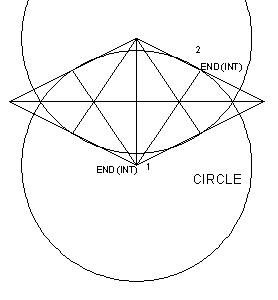
Fig.23.
22. Folosind comanda CIRCLE se traseaz[ dou[ cercuri cu centrele @n punctele 1 ]i 3 av`nd razele date de distan\ele 1-2 ]i 3-4.
Command: CIRCLE
Specify center point for circle or [3P/2P/Ttr (tan tan radius)]: INT
of SE SELECTEAZ{ PUNCTUL
Specify radius of circle or [Diameter]: END
of SE SELECTEAZ{ PUNCTUL
Command: CIRCLE
Specify center point for circle or [3P/2P/Ttr (tan tan radius)]: INT
of SE SELECTEAZ{ PUNCTUL
Specify radius of circle or [Diameter]: END
of SE SELECTEAZ{ PUNCTUL
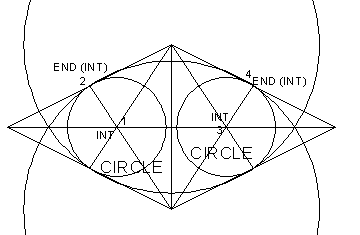
Fig.24.
23. Utiliz`nd comenzile TRIM ]i ERASE se @ndep[rteaz[ elementele constructive ajut[toare astfel @nc`t s[ se ob\in[ construc\ia grafic[ prezentat[ @n figura 25.
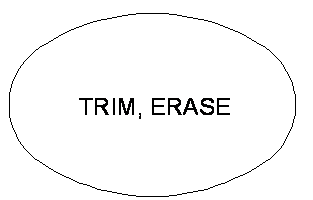
Fig.9.25.
24. Utiliz`nd comanda PEDIT se unific[ segmentele curbei ]i se @ngroa][ la valoarea 1 ob\in`ndu-se construc\ia grafic[ din figura 26.
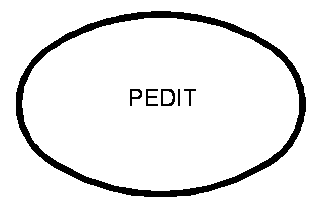
Fig.26.
25. Fololsind comanda ZOOM cu op\iunea ALL se vizualizeaz[ @ntreaga construc\ie a aplica\iei 1 (figura 27).
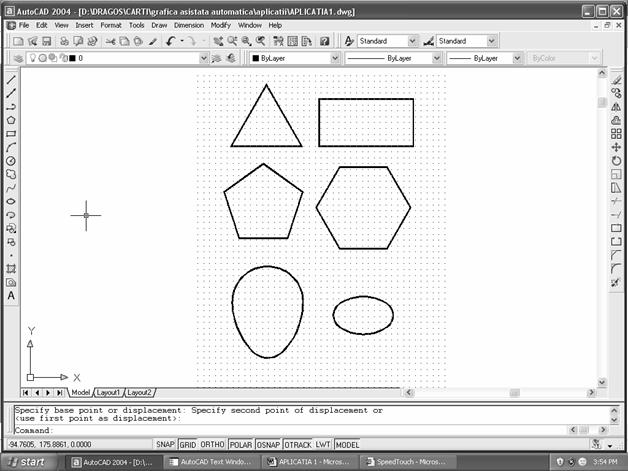
Fig.27.
|